تعرفنا في المقال السابق على برنامج كاركتر أنيميتور وكيفية عمله، وحان الوقت الآن لنباشر في التنفيذ، حيث سنتعرف في هذا الجزء من سلسلتنا على كيفية تصميم شخصية متكاملة من حيث الشكل والأداء باستخدام برنامجي أدوبي إليستريتور و أدوبي فوتوشوب، وأهم النصائح لنجاح التصميم ومجموعة من الفروقات بين البرنامجين. إذ يُسمى العمل الفني الذي نستعرضه في واجهة الأنيميتور باسم الشخصية الكرتونية، وسنستخدم المصطلح ذاته لوصف الشخصية التي نصممها بواسطة هذه البرامج.
البناء والتسمية
تُعَد طريقة تسمية الطبقات والمجموعات في البرنامج مهمةً جدًّا، إذ يستخدم البرنامج هذه التسميات للتعرف على أجزاء جسد الشخصية، وعندما تعمل على برنامج الإليستريتور، فمن المفيد ترتيب مكونات عملك ضمن طبقة واحدة فقط وعدة مجموعات داخلها، بحيث تشمل الأجزاء المختلفة لجسد الشخصية، وللتوضيح أكثر اتبع طريقة التسمية الموضحة في الصورة:
بينما في الفوتوشوب فمن المفيد رسم وترتيب مكونات عملك ضمن طبقات متعددة، حيث لن تحتاج إلى استخدام طبقة جديدة لكل مكون من مكونات شخصيتك، وبإمكانك الاكتفاء بوضع المكونات التي ستتحرك باستقلالية في طبقة منفصلة أو المكونات التي سيتحكم البرنامج بسلوكياتها بطبقة منفصلة أخرى، لاحظ طريقة التسمية الموضحة في الصورة:
إذ ترتب أجزاء جسم الشخصية في طبقة واحدة بدون اسم، ومن الجيد تسمية الطبقة الرئيسية باسم الشخصية أو تسمية تعبّر عنها مثل طفل أو فتاة أو غيرها، فقد سُميت الشخصية في مثالنا هذا على سبيل المثال، باسم "+Vicky"، وانتبه إلى رمز "+" الموجود قبل الاسم، لأنه عنصر أساسي في تسمية الطبقات والمجموعات في البرنامج، حيث يُحدد هذا الرمز مدى قدرة الطبقة أو المجموعة على التحرّك باستقلالية عن المكونات الأخرى مما يعني حركة العنصر بغض النظر عن بقية أجزاء الجسد، وستلاحظ استخدام رمز + أمام العديد من التسميات في مثالنا هذا. والآن لنبدأ معًا بإنشاء مجموعة الرأس ومجموعة الجسد، حيث ستجد في الصورة طبقةً لاسم +Vicky تضم مجموعةً تحمل اسم الرأس Head ومجموعةً أخرى تحمل اسم الجسد Body وذلك بالنسبة لبرنامج الإليستريتور:
بينما في الفوتوشوب فإن تنورة الشخصية وساقيها في طبقة واحدة إذ لن يكون لهذين المكونين أي سلوكيات، وينطبق الأمر ذاته على شكل الوجه والجزء العلوي من الشعر والأنف ونمش الوجه؛ أما الأجزاء التي ستوضع في طبقات مستقلة، فهي بؤبؤي العينين والرموش والحاجبين والفم والذراعين وضفيرتي الشعر، وقد وُضعت كافة الطبقات التي تضم مكونات الشخصية في مجموعة واحدة غير مسمّاة، وكما في الإليستريتور فإن من المفيد في الفوتوشوب تسمية المجموعة باسم الشخصية أو تسمية تعبّر عنها مثل طفل أو فتاة أو غيرها، فقد سُميت الشخصية -كما شرحنا بالنسبة للإليستريتور- باسم +Vicky، وهنا أيضًا انتبه دائمًا إلى رمز "+" الموجود قبل الاسم لأنه عنصر أساسي في تسمية الطبقات والمجموعات في البرنامج، حيث يحدد هذا الرمز قدرة الطبقة أو المجموعة على التحرك باستقلالية عن المكونات الأخرى، مما يعني حركة العنصر بغض النظر عن بقية أجزاء الجسم، وستلاحظ استخدام رمز "+" أمام العديد من التسميات في مثالنا، ولنبدأ معًا بإنشاء مجموعة الرأس ومجموعة الجسم، حيث ستجد في الصورة طبقةً لاسم "+Vicky" تضم مجموعةً تحمل اسم الرأس Head، ومجموعةً تحمل اسم الجسم Body:
يتعرف برنامج كاركتر أنيميتور على كلمتي Head وBody ويخصّص سلوكيات الشخصية تبعًا لتلك التسميات، لهذا احرص على استخدام هاتين الكلمتين لمرة واحدة فقط، ولذلك تجنب إرباك البرنامج حتى يستطيع أن يتعامل حينها مع هاتين الطبقتين بوصفهما رأس الشخصية وجسدها. لقد حدّدنا في الخطوة السابقة بالنسبة للإليستريتور مجموعةً تضم العناصر التي لن تعمل مستقلةً، أو التي ليس لها أي سلوكيات محددة من قِبل البرنامج، حيث تضم مجموعة الرأس Head شكل الوجه والأذنين والأنف ونمش الوجه والجزء العلوي من شعر الشخصية، في حين تضم مجموعة الجسد Body الجذع والتنورة والساقين، وسنسمي تاليًا العناصر التي سنحدد سلوكياتها فيما بعد.
كما حددنا أيضًا في الخطوة السابقة بالنسبة للفوتوشوب مجموعةً تضم العناصر غير المستقلة أو التي ليس لها أي سلوكيات محددة من قبل البرنامج، وتضم كذلك مجموعة الرأس Head كلًا من شكل الوجه والأذنين والأنف ونمش الوجه والجزء العلوي من شعر الشخصية، بينما تضم مجموعة الجسم Body الجذع والتنورة والساقين، وأيضًا سنسمي العناصر التي سنحدد سلوكياتها فيما بعد تمامًا كما في خطوات الإليستريتور.
ها نحن نرى رمز + مجدّدًا ليدل على حركة ذراعي الشخصية بحرية واستقلالية، سنعيّن لاحقًا مظهرًا متدليًا لتسريحة ذيل الحصان لشعر شخصيتنا، لذلك سنضع رمز + قبل اسمه أيضًا، ولنتابع تسمية وترتيب ملامح وجه الشخصية التي سيتعرف عليها برنامج كاركتر أنيميتور تلقائيًّا، إذ تتمتع هذه الملامح بسلوكيات محددة سنخصص لها قسمًا مستقلًّا هو ما يأتي
الملامح التي يتعرف عليها البرنامج تلقائيا
هي الحاجب وبؤبؤ العين وأشكال الفم، فمن ميزات برنامج كاركتر أنيميتور أنه يستطيع إضفاء الحركة على الملامح السابقة إذا رُتّبت جيّدًا داخل واجهة البرنامج، كما سنضفي الحياة على ملامح وجه الشخصية في الخطوات التالية:
العينان
سنبدأ بعينَي شخصيتنا وسنبدأ أولًا ببرنامج الإليستريتور، وهنا عليك أن تنتبه إلى أهمية تسمية العين اليسرى باسم Left eye، والعين اليمنى باسم Right eye، وذلك تبعًا لجسد الشخصية وليس لاتجاهات الشاشة أمامك، بعد ذلك سمِّ البؤبؤ الأيمن باسم +Right pupil، أما البؤبؤ الأيسر باسم +Left pupil، وتذكر أهمية إضافة رمز "+" قبل اسمي البؤبؤين، وذلك من أجل منحهما القدرة على الحركة دائريًّا بحرية.
ومن الجيد إنشاء مجموعة في الفوتوشوب نضع فيها أجزاء العين اليسرى، مثل البؤبؤ وبياض العين والرموش ومجموعة أخرى مشابهة نضع فيها أجزاء العين اليمنى، وهنا أيضًا سنعمل على تسمية العين اليسرى باسم Left eye والعين اليمنى باسم Right eye، وذلك تبعًا لجسم الشخصية وليس لاتجاهات الشاشة، بعد ذلك سمِّ البؤبؤ الأيمن أيضًا باسم +Right pupil والبؤبؤ الأيسر باسم +Left pupil، ولا تنسى أيضًا إضافة رمز "+" قبل اسمي البؤبؤين لتمنحهما القدرة على الحركة دائريًّا بحرية.
في برنامج الإليستريتور سمِّ بياض عيني الشخصية بأسماء واضحة مثل Left pupil range لبياض العين اليسرى وتسمية Right pupil range لبياض العين اليمنى، حيث يتعرف البرنامج على هذين العنصرين من خلال اسميهما بوصفهما الحدود المحيطة ببؤبؤ كل من العينين. تملك شخصيتنا Vicky رموشًا أيضًا، ولكن يصنّف البرنامج رموش الشخصيات تحت صنف العناصر التزيينية والتجميلية فقط، وليس لها وظيفة محددة، لذلك تستطيع تسمية الرموش بالأسماء التي تريدها، حيث سيتعرف البرنامج على كافة الأسماء التي ذكرناها سابقًا ويعمل على بناء الشخصية تبعًا لها، لذلك انتبه إلى تسميتها بدقة واستخدامها لمرة واحدة لا أكثر.
لنبدأ الآن بطرفة العين، ستجد في الصورة أدناه أننا ننشئ عنصر طرفة العين لشخصيتنا، بحيث نسمي طرفة العين اليمنى باسم Right blink، أما طرفة العين اليسرى فتسمى باسم Left blink، وتذكّر أنه في كل مرة تطرف بعينيك سيُظهر البرنامج الجفنين مغلقين لشخصيتك ويتعامل مع كافة العناصر الأخرى الموجودة في نفس مجموعة طرفة العين وكأنها غير مرتبة، لذلك انتبه إلى ترتيب طرفة العين في نفس مجموعة مكونات العينين الأخرى كما هو موضح في الصورة.
اتبع نفس طريقة التسميات بالنسبة لبرنامج الفوتوشوب أيضًا، وبالنسبة لطرفة العين في الفوتوشوب ستجد في الصورة أننا ننشئ عنصر طرفة العين لشخصيتنا بنفس الطريقة في الإليستريتور بحيث نسمي طرفة العين اليمنى باسم +Right blink وطرفة العين اليسرى باسم +Left blink وهنا أيضًا انتبه إلى ترتيب طرفة العين في نفس مجموعة مكونات العين الأخرى كما هو موضح في الصورة.
الحاجبان
سنتعامل مجددًا مع رمز "+"، إذ سنسمي الحاجب الأيمن باسم "+ Right eyebrow"، والحاجب الأيسر باسم "+ Left eyebrow" العادة، وهي المرة الأخيرة التي سنستخدم فيها هذا الرمز مع عناصر الوجه، حيث توضح الصورة التالية في الإليستريتور كافة الخطوات التي نفذناها حتى الآن:
والأمر ذاته بالنسبة للفوتوشوب.
الفم
تنشأ الأشكال المختلفة للفم تبعًا للصوت، وهي المكونات الوحيدة التي تعتمد على الميكروفون بغض النظر عن الكاميرا، ولكن لا يعني ذلك أنّ البرنامج يُنشئ تلك الأشكال بنفسه، إذ أن لكل شخصية كرتونية متكاملة يجب امتلاك 14 شكل مختلف للفم، كما تختلف أشكال الفم باختلاف الحرف المنطوق، ونستخدم عمومًا شكلًا واحدًا لكل من الأحرف A وE وI، كما نستخدم شكلًا آخرًا لكل من الأحرف O وR وU وW، وشكلًا آخر مغاير لكل من الأحرف F وV وPH، وشكلًا رابعًا لكل من الأحرف B وM وP، بعد ذلك نستخدم شكلًا لحرف L وشكلًا أخيرًا لبقية الأحرف، ومما يجب التنويه عليه، ضرورة مراعاة وجود اختلاف في التصميم عند النطق باللغة العربية بما يتماشى مع شكل الفم عند النطق بالحروف العربية، حيث يختلف ذلك التمثيل تبعًا للرؤية الفنية لكل مصمم ورغبته في إضفاء المزيد من الواقعية على حركة الشخصية.
إليك هذه المعلومة الممتعة، تُنشئ صورة كاميرا الويب ثلاثة أشكال مختلفة للفم بدلًا من إنشائها بواسطة الميكروفون وهي الأشكال المحايدة التي تحاكي فيها الشخصية صمتك أو وضع الراحة الظاهر على وجهك، وكذا شكل الابتسامة، إلى جانب شكل ملامح المفاجأة من خلال فتح فمك ذهولًا. وهنا تذكر وضع كافة أشكال الفم المختلفة في مجموعة واحدة تحمل اسم Mouth، مما يساعدك على معرفة تمثيل هذه الأشكال في البرنامج، حيث تُظهر الصورة التالية في الإليستريتور مثالًا على أشكال الفم المختلفة للشخصية وطريقة التسمية المناسبة:
وتُظهر الصورة التالية نفس الأمر بالنسبة للفوتوشوب:
تستطيع تحميل ملف الإليستريتور الذي يضم تصميم الشخصية Vicky الذي يتضمن ملف الإليستريتور أو ملف الفوتوشوب.
يعتمد برنامج الإليستريتور على الرسومات الشعاعية وهي مسارات رياضية تضمن دقة الصور وجودتها مهما بلغ مستوى التكبير والتقريب، وتتميز ملفات البرنامج بصغر حجمها وجودتها العالية، لذلك تتمتع الشخصيات الكرتونية المصممة بواسطة الإليستريتور باستقلالية عناصرها من حيث الدقة، إذ تحتفظ كافة مكونات الشخصية بجودتها ووضوح درجاتها اللونية، لذلك فإنه الخيار الأمثل لتصميم الشخصيات الكرتونية بأنواعها.
وبينما يميل المصممون عادةً إلى بناء الشخصيات الكرتونية باستخدام أحد برنامجي الفوتوشوب أو الإليستريتور، وقد يُفاجئك أن الفرق بينهما في مجال تصميم الشخصيات ليس جوهريًّا، إذ يتفق البرنامجان على الأدوات الأساسية المستخدمة في بناء الشخصيات طالما أن الملف النهائي للعمل سيكون بإحدى الصيغتين PSD. أو AI.، وهما الصيغتان اللتان يتعرف عليهما برنامج كاركتر أنيميتور ويتعامل مع طبقاتهما ويسمح بإجراء التعديلات عليها، فاحرص على تطوير مهاراتك في كلا البرنامجين واستخدم البرنامج الذي يناسب المخرجات المطلوبة وتذكّر أن نظرتك الفنية هي الأهم.
ترجمة -وبتصرّف- للمقالين Character Animator Tutorials Part 2: Basic Puppet in Illustrator وCharacter Animator Tutorials Part 3: Basic Puppet in Photoshop لصاحبتهما Slavena Simeonova.

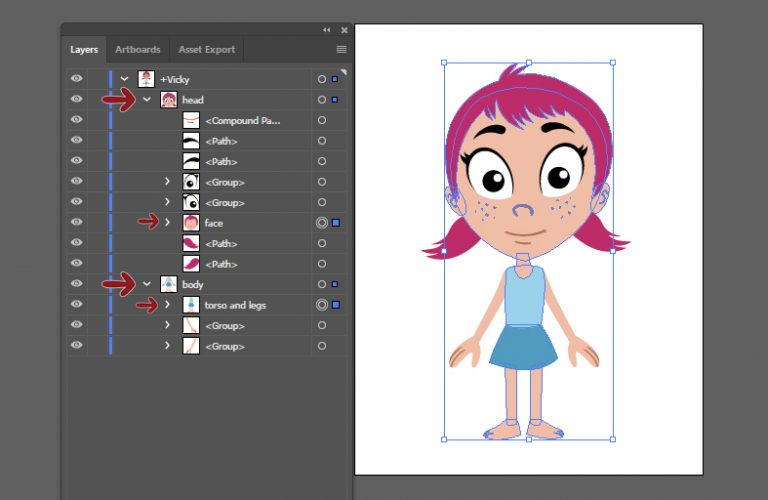
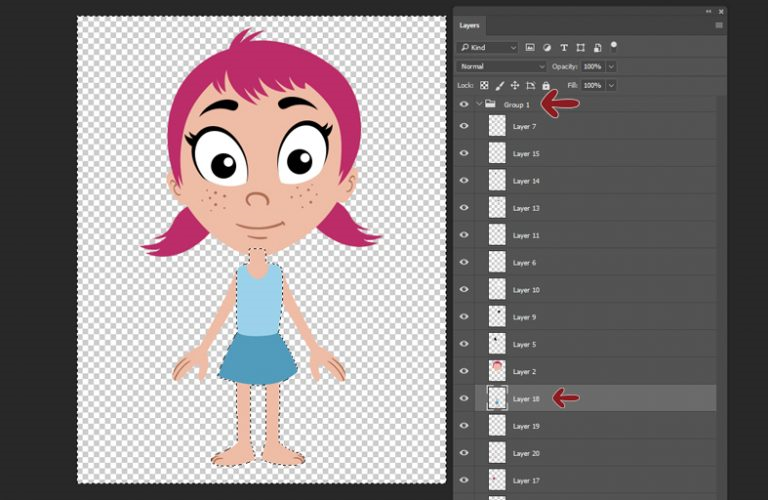
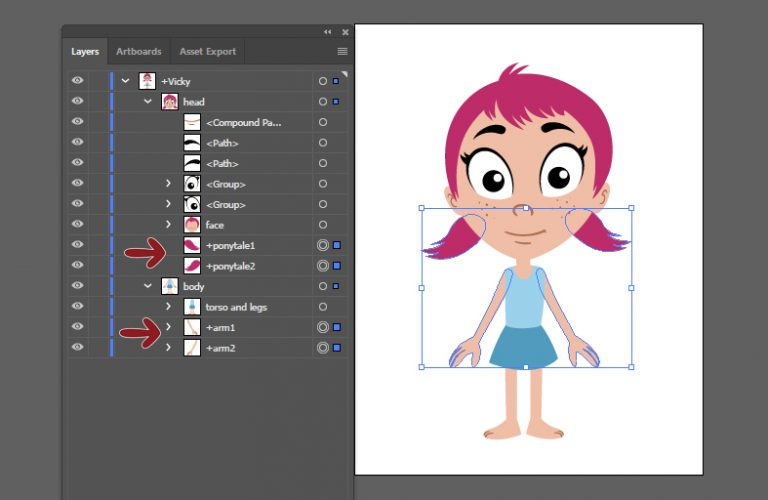
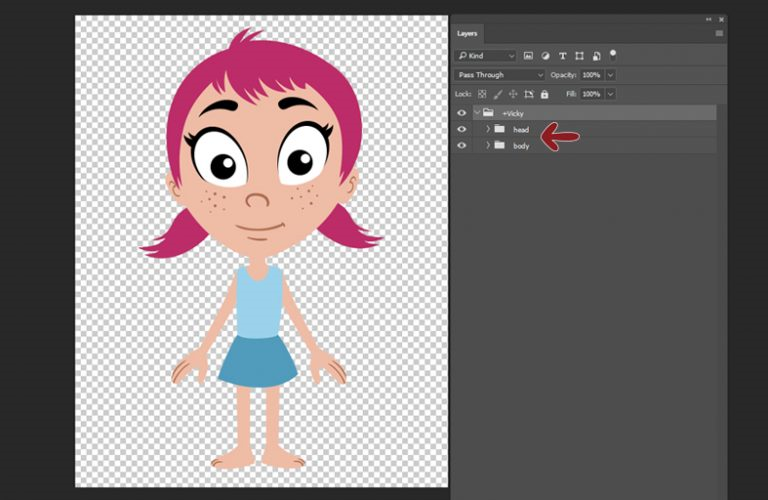
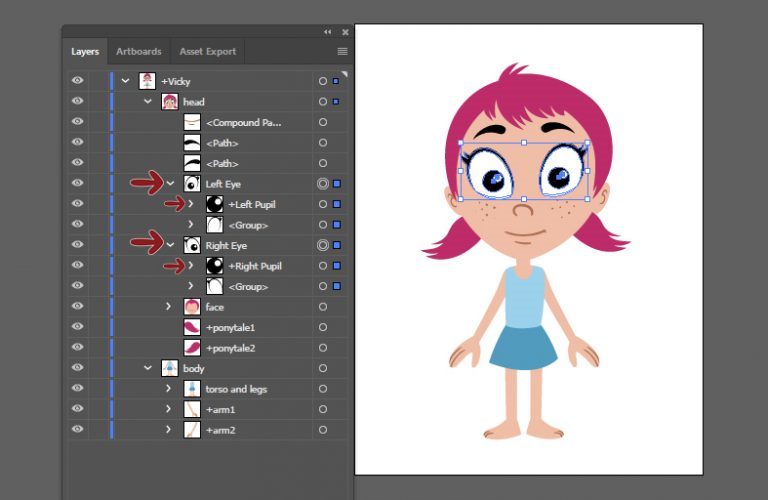
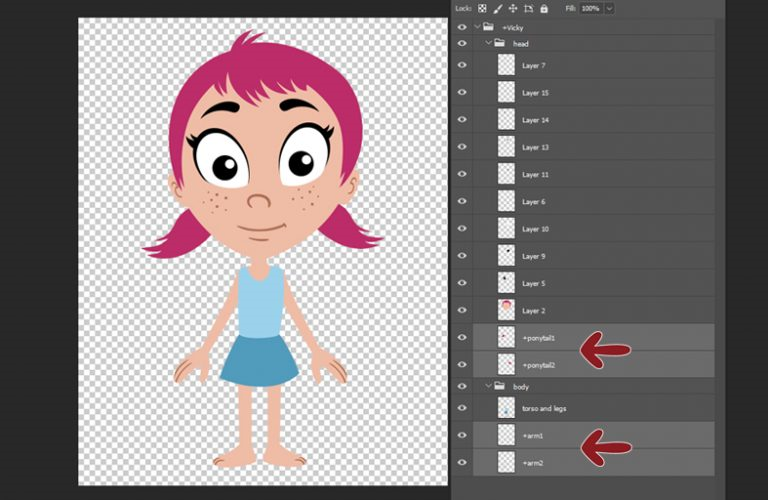
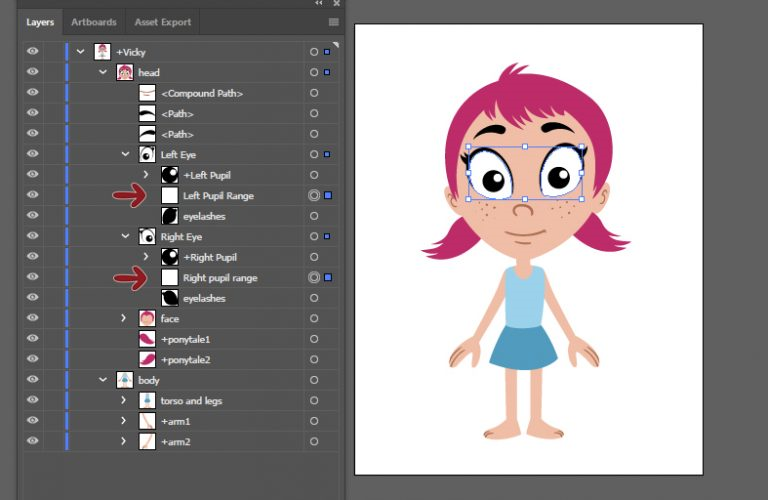
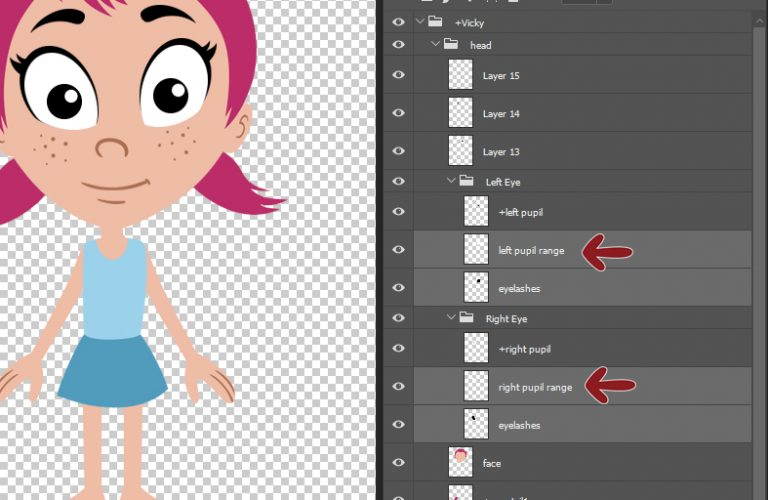
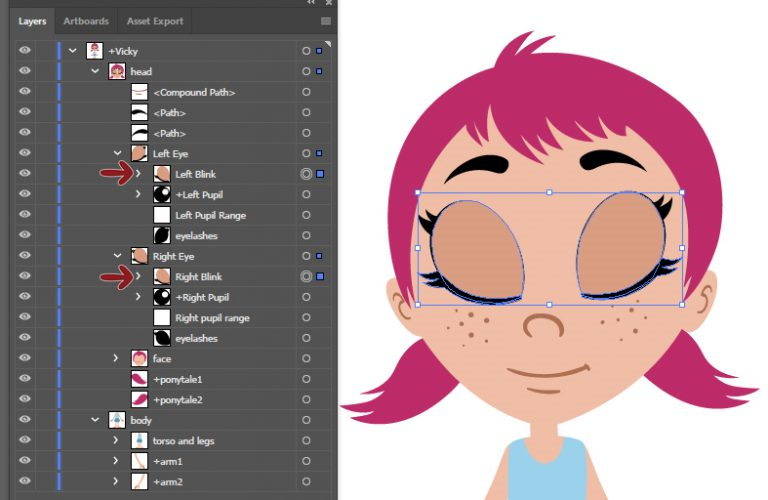
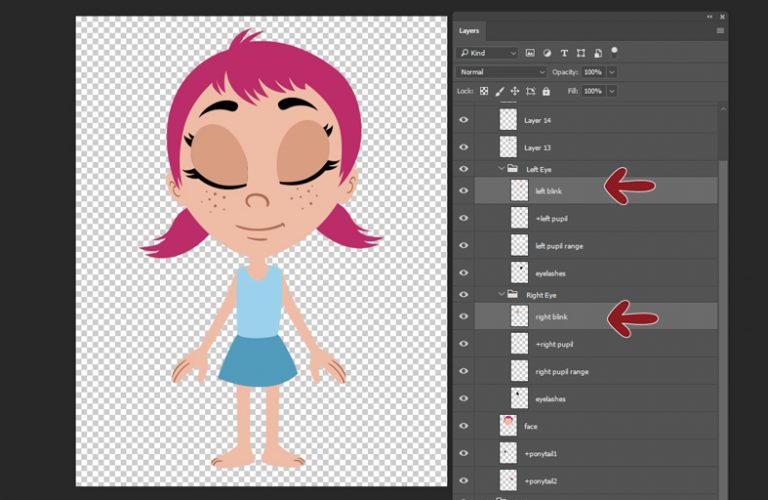
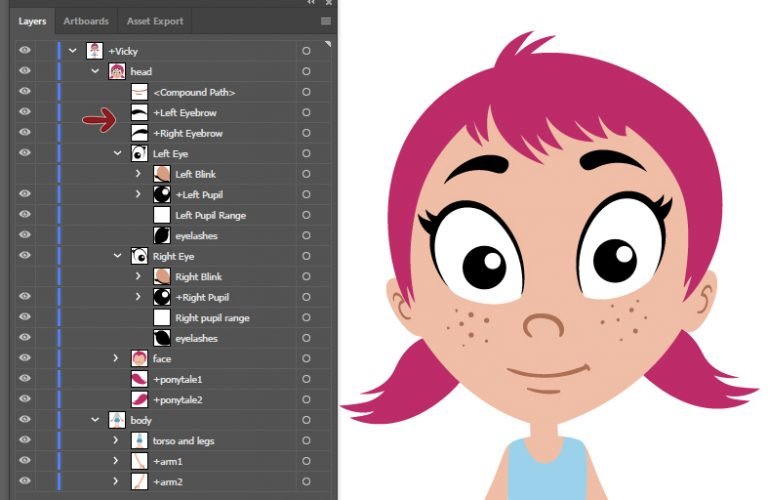
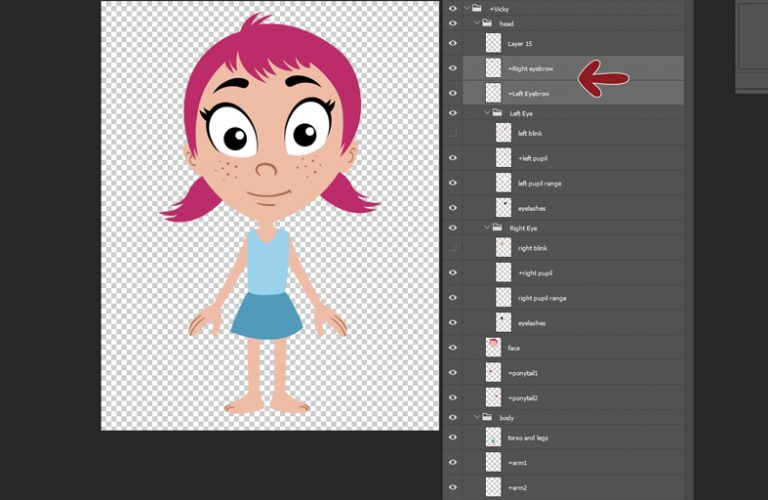
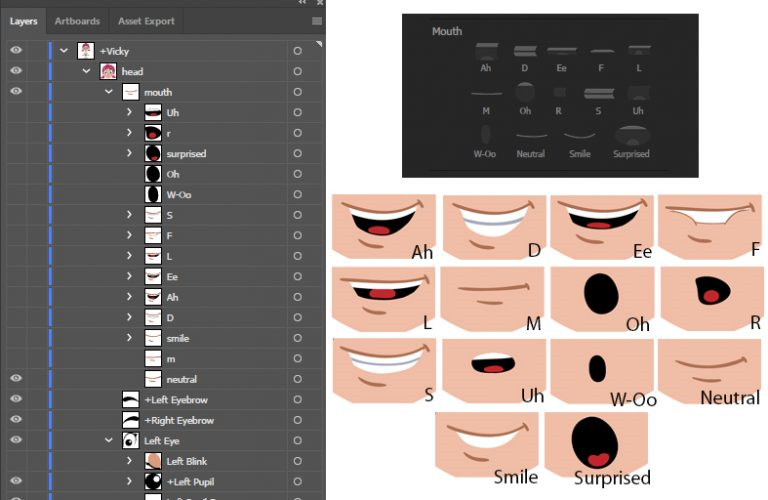
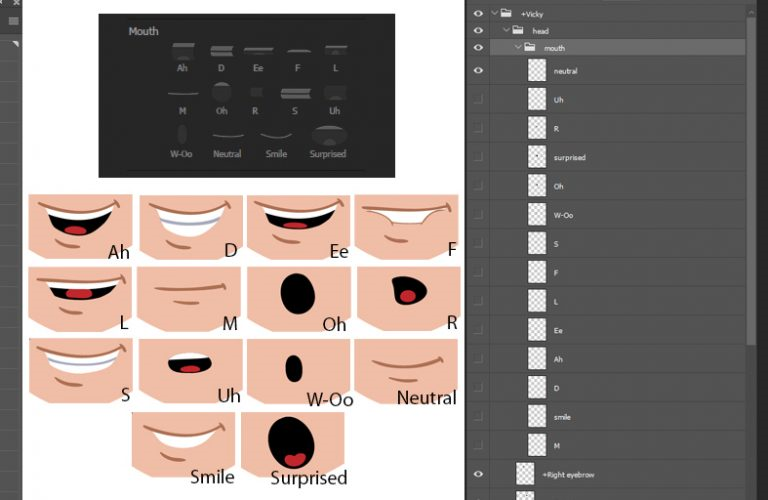











أفضل التعليقات
لا توجد أية تعليقات بعد
انضم إلى النقاش
يمكنك أن تنشر الآن وتسجل لاحقًا. إذا كان لديك حساب، فسجل الدخول الآن لتنشر باسم حسابك.